blog»プロダクト»全ユーザー対応のコンテンツ追加機能がついにリリース!

全ユーザー対応のコンテンツ追加機能がついにリリース!
2022年07月14日
この記事は約5分で読めます。
皆さんこんにちは!Ptengine運営担当のYawenです。
この度、Ptengine Experienceのページ編集にコンテンツ追加機能が登場しました!
全ユーザー対応なので、無料でも体験できます!
ぜひこの機会に活用方法をご確認ください。
目次
1、ページ編集にてコンテンツアイデアの実現が自由に
2、既存のオブジェクトをコピーペーストしてもっとコンテンツにフォーカス
1、ページ編集にてコンテンツアイデアの実現が自由に
既存のコンテンツだけでなく、新たにコンテンツを体験エディタから直接追加することができるようになり、より自由にページを編集してより良いユーザー体験を提供できるようになりました。
ページの改良余地を見つけたら、エンジニアに頼らずすぐにそのアイデアを実現しましょう。追加したい場所の周辺にあるオブジェクトを選択し、「コンテンツ追加」をクリックすれば、見出しテキスト、本文テキスト、画像、ボタン、またはHTMLが追加可能です。
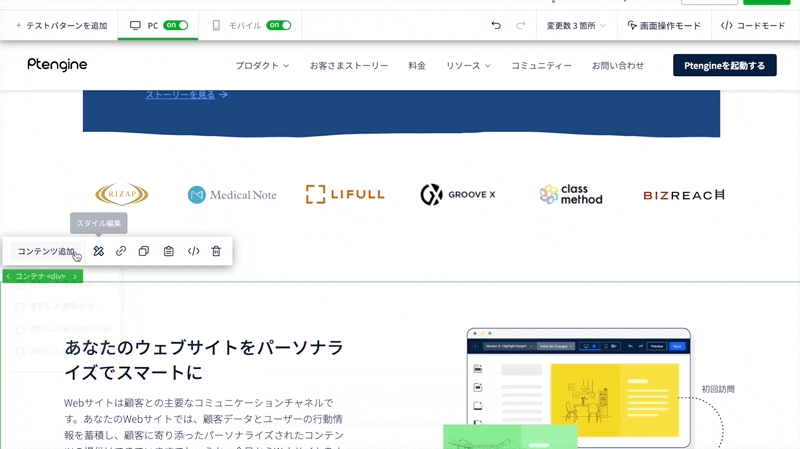
2、既存のオブジェクトをコピーペーストしてもっとコンテンツにフォーカス
コンテンツ追加する時に思い通りのレイアウトやスタイルに出来ず悩んでしまい、優れたデザインをそのまま復刻したが専門ツールを使いこなしているデザイナーにお願いするしかない、デザイン・開発リソースが足りない場合は、コピーペースト機能がおすすめです!
既にデザインされたオブジェクトやその周辺のグループを選択し、コピーアイコンをクリックします。そして追加したい場所の周辺のオブジェクト選択し、貼り付けアイコンをクリックすれば簡単に複製が出来ます!あとはテキストや画像、リンク先などの編集にフォーカスすることに進みましょう。
この機能を利用して、ユーザー体験に優れたフレンドリーなサイトの研究に集中し、コンバージョンをしっかりと獲得していきましょう。
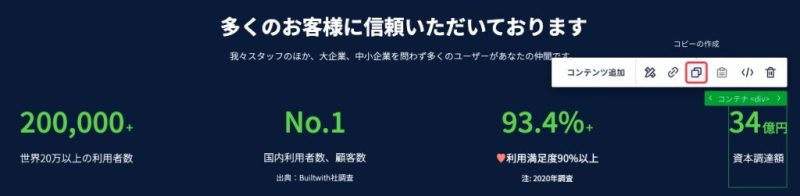
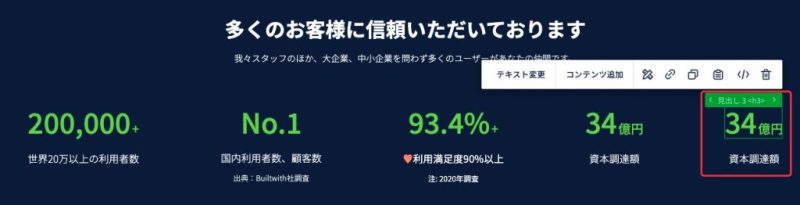
<Ptengine Experienceにおけるコンテンツ追加機能のポイント>
・ノーコードで簡単にコンテンツ追加
・見出しテキスト、本文テキスト、画像、ボタン、HTML 、5つのタイプのコンテンツが追加可能
・追加するだけでなく、A/Bテスト、パーソナライゼーション施策も実行でき、プロモーション効果の最大化、CRO (コンバージョン率最適化)/UX(顧客体験)向上に有効
<利用方法>
体験作成時に「ページ編集」を選択し、エディタを立ち上げます。オブジェクト選択時に出現するツールバーより、「コンテンツ追加」やコピーアイコン、貼り付けアイコンを選択し、自由にコンテンツ追加することができます。
詳細はヘルプページをご確認ください。
<アイデア集>
・体験作成時に編集画面の右上にある電球アイコンをクリックしればアイデア集が出てきます。利用シーン別で様々のデザインアイデアが充実しています。デザイン仕様に困った時にぜひ一度ご確認ください。
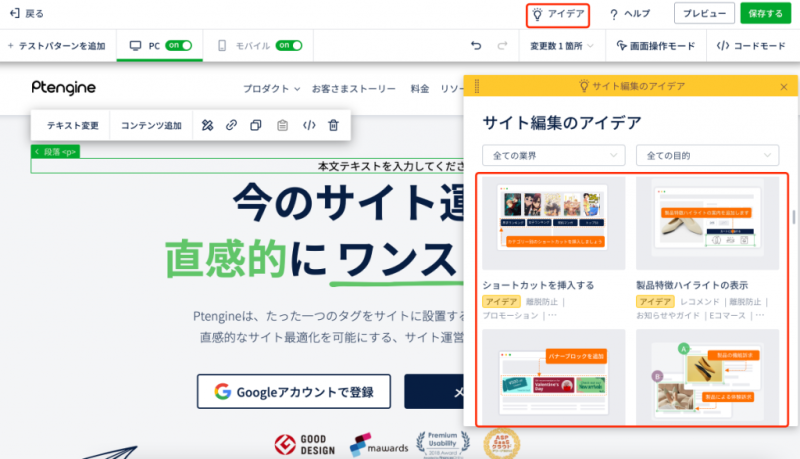
・体験作成する前、まず一般的にどのようなコンテンツが追加されているかをテンプレートからアイデアを探したい場合、Ptengineではインスピレーションギャラリーがご用意しています。また1-clickで実装することができるので、より素早く体験作成に着手できます。
今回のアップデート内容は以上となります。
ご不明点などありましたら、製品内のチャットもしくは営業担当までご連絡いただけますと幸いです。
今後も引き続きPtengineをよろしくお願いいたします 。